멜로다인 사용 방법(2)_단축키_Shortcuts
"단축키(Shortcuts)" 페이지에서 수많은 Melodyne 기능 및 명령에 키보드 바로 가기를 할당할 수 있습니다.
- 해당 기능 및 명령은 범주에 따라 그룹화됩니다.
- 주어진 범주 옆에 있는 삼각형을 클릭하면 포함된 모든 기능 목록을 볼 수 있습니다.
- 예를 들어 다음 스크린샷은 편집 도구와 관련된 모든 명령을 보여줍니다.

명령(위의 예에서는 "Pitch Modulation Tool")을 클릭한 다음 할당하려는 키 또는 키 조합을 누릅니다.
- 할당된 각 키 조합의 오른쪽에 "x"가 표시됩니다.
- 이것을 클릭하면 다음 기능 중 하나를 선택할 수 있습니다.

- "삭제": 이것을 누르면 할당이 취소되므로 더 이상 바로 가기로 해당 명령을 호출할 수 없습니다.
- "Melodyne 5": 이것을 누르면 해당 명령의 기본 단축키를 복원합니다.
(많은 명령, 즉 기본 단축키가 없는 명령의 경우 여기에서 "Melodyne 5"를 선택하면 "삭제"를 선택한 것과 동일한 효과가 있습니다.)
단축키 지정 방법
범주를 열고 닫고 명령 목록을 스크롤하는 대신 왼쪽 검색 상자에 입력하여 원하는 명령을 찾을 수 있습니다.
이렇게 하면 선택 범위가 빠르게 좁아지고 시간을 절약할 수 있습니다. 명령의 전체 이름을 입력할 필요는 없습니다. 예를 들어 "modulation"를 입력하면 두 개의 검색 결과가 나타납니다.

마음이 바뀌면 왼쪽 검색 상자에서 "x"를 클릭하면 원래 목록 전체가 복원됩니다.
명령 또는 기능 이름으로 검색할 뿐만 아니라 이미 할당된 키 또는 키 조합을 검색할 수 있습니다.
오른쪽 검색 상자를 사용하여 [M]을 입력해 보면 아래 그림처럼 두 군데서 사용 중이지만, 'ctrl+M'은 사용할 수 있습니다.
그러므로 아래처럼 ctrl+M을 할당했습니다.

공장 기본 단축키로 복원 방법:
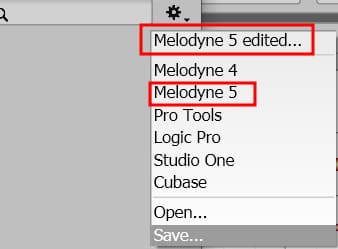
"Melodyne 5": 모든 명령 및 기능에 대한 공장 기본 바로 가기를 로드
- 이렇게 하면 저장하지 않은 할당이 모두 손실됩니다.
- "열기" 및 "저장": 이 명령을 사용하면 기존 바로 가기 세트를 로드하거나 변경 사항을 하드 디스크에 저장할 수 있습니다. 선호하는 단축키 지정을 저장하면 스튜디오를 변경할 때 가져가서 Melodyne에 로드할 수 있습니다.
저장 기능을 사용할 때 Melodyne은 다음 폴더
- 윈도우: C:\ProgrammData\CelemonySoftwareGmbH\Shortcuts\Melodyne5
- macOS: /Users/Shared/Library/Application Support/Celemony/Shortcuts/Melodyne5
위 폴더에 바로 가기를 저장하면("MyShortcuts"와 같은 이름 지정) 바로 가기가 목록에 표시되어 언제든지 쉽게 사용할 수 있다는 장점이 있습니다.
- 반면에 다른 컴퓨터로 이동해서 작업해야 하는 경우 바로 가기(단축키)를 USB 스틱이나 온라인 폴더에 저장해야 합니다.
공장 기본 단축키_ factory default shortcuts
(1) Transport Bar

(2) View Configuration

(3) File

(4) Note Assignment

(5) Tracks

(6) Select Notes

(7) Editing Tools
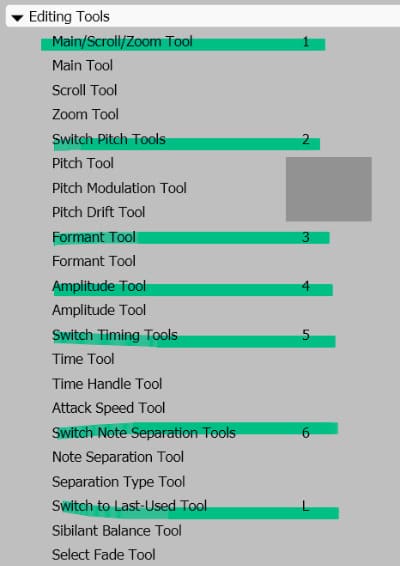
(8) Edit

(9) Editing Options

(10) Scale Settings
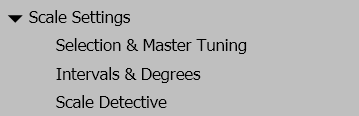
(11) Restore Original

(12) Add Random Deviations

(13) Tempo Editing
(14) Chord Editing Group
